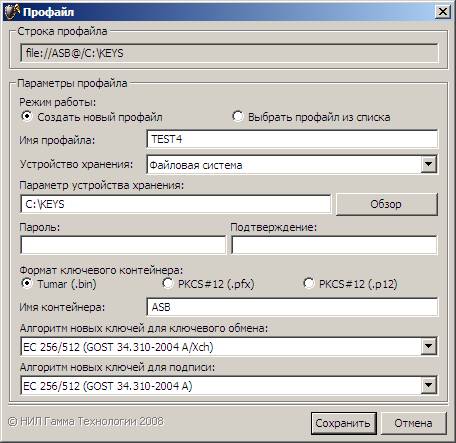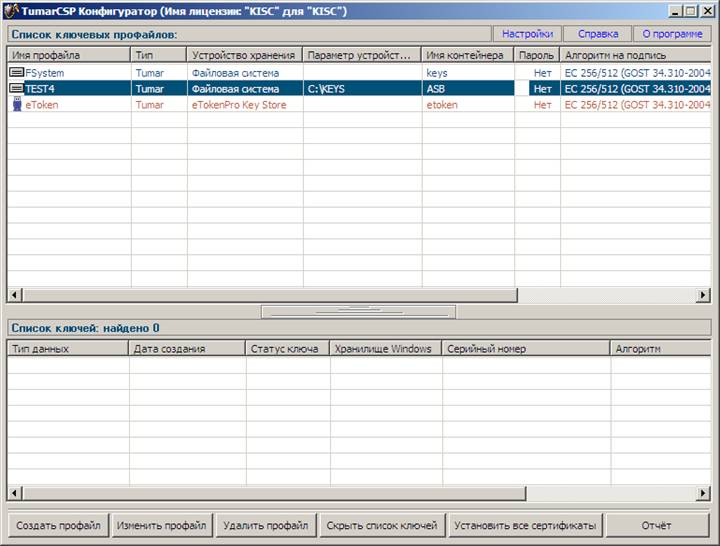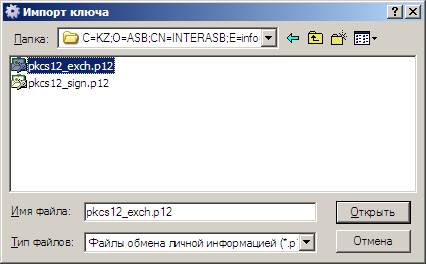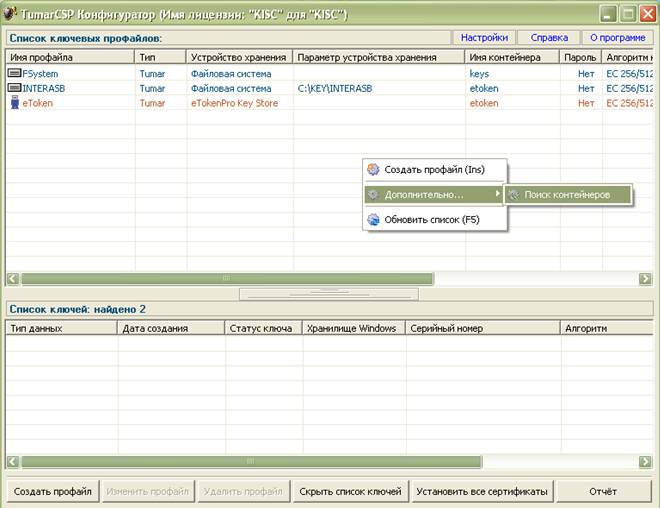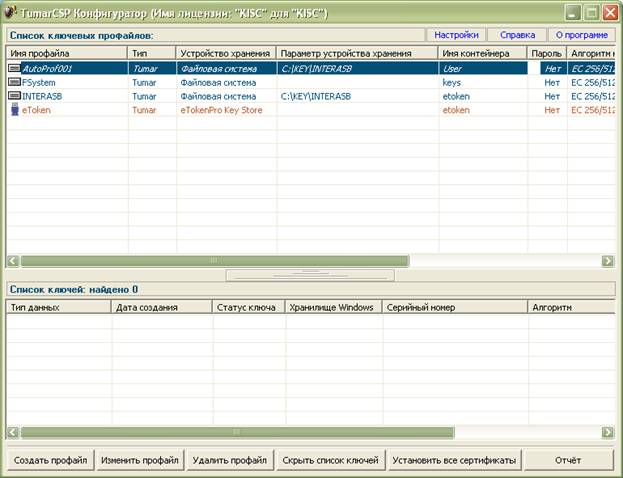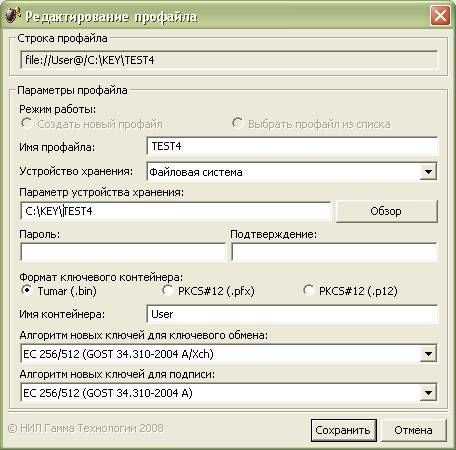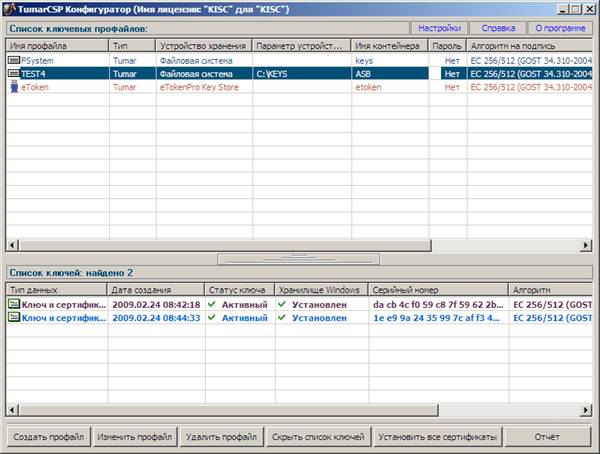Установка сертификатов (Tumar CSP): различия между версиями
Admin (обсуждение | вклад) |
Admin (обсуждение | вклад) |
||
| Строка 1: | Строка 1: | ||
| − | == Установка сертификатов (Tumar CSP | + | == Установка сертификатов (Tumar CSP) == |
'''Внимание!''' | '''Внимание!''' | ||
| − | Все процедуры, связанные с установкой сертификатов Tumar CSP | + | Все процедуры, связанные с установкой сертификатов Tumar CSP должны производиться под учетной записью с правами "Администратор" |
данные права должны быть присвоены учётной записи пользователя, запуск от имени Администратора не допускается) | данные права должны быть присвоены учётной записи пользователя, запуск от имени Администратора не допускается) | ||
Доводим до Вашего сведения, что в связи с дополнительными требованиями по использованию ТУМАР-CSP, текущая 6 версия приложения технически не может использоваться в операционной системе Windows 10. | Доводим до Вашего сведения, что в связи с дополнительными требованиями по использованию ТУМАР-CSP, текущая 6 версия приложения технически не может использоваться в операционной системе Windows 10. | ||
| − | ===Подготовка к установке сертификатов (Tumar CSP | + | ===Подготовка к установке сертификатов (Tumar CSP)=== |
| − | Перед тем как осуществить установку сертификатов необходимо установить Tumar CSP | + | Перед тем как осуществить установку сертификатов необходимо установить Tumar CSP |
Для этого: | Для этого: | ||
| Строка 17: | Строка 17: | ||
Данный файл находится на сайте asb.kz в разделе Скачать/Клиентское приложение ЕСБД. | Данный файл находится на сайте asb.kz в разделе Скачать/Клиентское приложение ЕСБД. | ||
| − | '''2. Скачайте установочный файл Tumar CSP | + | '''2. Скачайте установочный файл Tumar CSP''' |
Данный файл находится на сайте asb.kz в разделе Скачать/Утилиты/Gamma Tech | Данный файл находится на сайте asb.kz в разделе Скачать/Утилиты/Gamma Tech | ||
| Строка 25: | Строка 25: | ||
Запустите файл ESBD.exe, после чего откроется форма установки Единой страховой базы данных, нажмите на кнопку "Далее", затем нажмите на кнопку «Установить» и «Завершить». | Запустите файл ESBD.exe, после чего откроется форма установки Единой страховой базы данных, нажмите на кнопку "Далее", затем нажмите на кнопку «Установить» и «Завершить». | ||
| − | '''4. Установите Tumar CSP | + | '''4. Установите Tumar CSP''' |
| − | Перед установкой Tumar CSP | + | Перед установкой Tumar CSP необходимо удалить предыдущую версию Tumar CSP. |
Для этого необходимо нажать кнопку «Пуск/Программы/GammaTech/Удалить TumarCSP» | Для этого необходимо нажать кнопку «Пуск/Программы/GammaTech/Удалить TumarCSP» | ||
| Строка 35: | Строка 35: | ||
===Первый способ установки сертификатов=== | ===Первый способ установки сертификатов=== | ||
| − | |||
| − | + | В папке (например, имя папки TEST)с сертификатами находится файл: TEST.pfx | |
| − | + | '''1. Запустите Tumar CSP''' | |
| − | |||
| − | |||
| − | |||
| − | |||
| − | |||
| − | |||
| − | |||
| − | |||
| − | |||
| − | |||
| − | |||
| − | |||
| − | |||
| − | |||
| − | |||
| − | |||
| − | |||
| − | |||
| − | |||
| − | |||
| − | |||
| − | |||
| − | |||
| − | |||
| − | |||
| − | |||
| − | |||
| − | |||
| − | |||
| − | |||
| − | |||
| − | |||
| − | |||
| − | |||
| − | |||
| − | |||
| − | |||
| − | |||
| − | |||
| − | |||
| − | |||
| − | |||
| − | |||
| − | |||
| − | |||
| − | |||
| − | |||
| − | |||
| − | |||
| − | |||
| − | '''1. Запустите Tumar CSP | ||
Пуск/Программы/ GammaTech/ Tumar CSP v.4/ TumarCSP Конфигуратор. Перед Вами откроется окно конфигуратора: | Пуск/Программы/ GammaTech/ Tumar CSP v.4/ TumarCSP Конфигуратор. Перед Вами откроется окно конфигуратора: | ||
| − | [[Image: | + | [[Image:Pic07.jpg|center]] |
| Строка 106: | Строка 54: | ||
Выберите пункт «Создать новый профайл» | Выберите пункт «Создать новый профайл» | ||
* '''Имя профайла.''' | * '''Имя профайла.''' | ||
| − | Укажите отличительное имя пользователя (т.е. то имя, под которым пользователь осуществляет вход в систему), данное имя совпадает с именем папки с сертификатами (в данном случае папка, в которой находятся сертификаты, называется | + | Укажите отличительное имя пользователя (т.е. то имя, под которым пользователь осуществляет вход в систему), данное имя совпадает с именем папки с сертификатами (в данном случае папка, в которой находятся сертификаты, называется TEST) |
* '''Устройство хранения.''' | * '''Устройство хранения.''' | ||
Выберите «Файловая система» | Выберите «Файловая система» | ||
| Строка 121: | Строка 69: | ||
'''3. Импортируйте ключи.''' | '''3. Импортируйте ключи.''' | ||
| − | Выделите созданный Вами профайл, затем в нижней таблице конфигуратора щелкните правой кнопкой мыши и выберите «Импортировать ключ ( | + | Выделите созданный Вами профайл, затем в нижней таблице конфигуратора щелкните правой кнопкой мыши и выберите «Импортировать ключ (C=KZ, O=ASB, CN=ИВАНОВ ИВАН ИВАНОВИЧ)». |
Откроется окно «Импорт ключа». | Откроется окно «Импорт ключа». | ||
| Строка 127: | Строка 75: | ||
[[Image:Pic9.jpg|center]] | [[Image:Pic9.jpg|center]] | ||
| − | Выберите папку, в которой на данный момент находятся Ваши сертификаты, и двойным щелчком откройте | + | Выберите папку, в которой на данный момент находятся Ваши сертификаты, и двойным щелчком откройте файл C=KZ, O=ASB, CN=ИВАНОВ ИВАН ИВАНОВИЧ. |
Система запросит создание ключевого контейнера, нажмите «Да». | Система запросит создание ключевого контейнера, нажмите «Да». | ||
[[Image:Pic10.jpg|center]] | [[Image:Pic10.jpg|center]] | ||
| − | Затем система запросит пароль. | + | Затем система запросит пароль. Необходимо указать пароль |
[[Image:Pic11.jpg|center]] | [[Image:Pic11.jpg|center]] | ||
| − | + | В поле «Пароль» необходимо указать пароль для закрытого ключа (пароль соответствует паролю, который указан в поле «Первоначальный пароль» в Заявке на создание пользователя). | |
Подтвердите успешное импортирование сертификата, нажав «ОК». | Подтвердите успешное импортирование сертификата, нажав «ОК». | ||
| Строка 142: | Строка 90: | ||
[[Image:Pic12.jpg|center]] | [[Image:Pic12.jpg|center]] | ||
| − | |||
| − | |||
| − | + | '''4. Осуществите вход в систему.''' | |
| − | |||
| − | |||
| − | + | ===Второй способ установки сертификатов=== | |
| − | |||
| − | |||
| − | === | ||
Возможен третий способ установки сертификатов. Для этого: | Возможен третий способ установки сертификатов. Для этого: | ||
| − | '''1. Запустите Tumar CSP | + | '''1. Запустите Tumar CSP''' |
Пуск/Программы/ GammaTech/ Tumar CSP v.4/ TumarCSP Конфигуратор. Перед Вами откроется окно конфигуратора. | Пуск/Программы/ GammaTech/ Tumar CSP v.4/ TumarCSP Конфигуратор. Перед Вами откроется окно конфигуратора. | ||
| Строка 182: | Строка 123: | ||
| − | Выделяя профайл (в данном случае | + | Выделяя профайл (в данном случае TEST) в нижней части конфигуратора должны отражаться импортированные ключи. |
[[Image:Pic18.jpg|center]] | [[Image:Pic18.jpg|center]] | ||
'''5. Осуществите вход в систему.''' | '''5. Осуществите вход в систему.''' | ||
Версия от 04:19, 13 апреля 2017
Установка сертификатов (Tumar CSP)
Внимание!
Все процедуры, связанные с установкой сертификатов Tumar CSP должны производиться под учетной записью с правами "Администратор" данные права должны быть присвоены учётной записи пользователя, запуск от имени Администратора не допускается)
Доводим до Вашего сведения, что в связи с дополнительными требованиями по использованию ТУМАР-CSP, текущая 6 версия приложения технически не может использоваться в операционной системе Windows 10.
Подготовка к установке сертификатов (Tumar CSP)
Перед тем как осуществить установку сертификатов необходимо установить Tumar CSP
Для этого:
1. Скачайте установочный файл ЕСБД
Данный файл находится на сайте asb.kz в разделе Скачать/Клиентское приложение ЕСБД.
2. Скачайте установочный файл Tumar CSP
Данный файл находится на сайте asb.kz в разделе Скачать/Утилиты/Gamma Tech
3. Установите ЕСБД
Запустите файл ESBD.exe, после чего откроется форма установки Единой страховой базы данных, нажмите на кнопку "Далее", затем нажмите на кнопку «Установить» и «Завершить».
4. Установите Tumar CSP
Перед установкой Tumar CSP необходимо удалить предыдущую версию Tumar CSP. Для этого необходимо нажать кнопку «Пуск/Программы/GammaTech/Удалить TumarCSP»
- Запустите файл SetupCSP.exe, после чего откроется форма установки Tumar CSP, нажмите на кнопку далее. Затем поставьте галочку «Я принимаю условия соглашения» и нажмите на кнопку «Далее». Затем нажмите на кнопку «Установить» и «Завершить».
- Для корректной работы с сертификатами выпущенными РГП "Казахстанский Центр Межбанковских Расчетов" Национального банка РК (далее КЦМР), необходимо добавить сертификат Центра сертификации "КЦМР" в доверенные корневые центры сертификации. Сертификат доступен для скачивания по ссылке.
Первый способ установки сертификатов
В папке (например, имя папки TEST)с сертификатами находится файл: TEST.pfx
1. Запустите Tumar CSP
Пуск/Программы/ GammaTech/ Tumar CSP v.4/ TumarCSP Конфигуратор. Перед Вами откроется окно конфигуратора:
2.Создайте профайл.
В нижней части окна конфигуратора нажмите кнопку «Создать профайл». Откроется форма:
- Режим работы.
Выберите пункт «Создать новый профайл»
- Имя профайла.
Укажите отличительное имя пользователя (т.е. то имя, под которым пользователь осуществляет вход в систему), данное имя совпадает с именем папки с сертификатами (в данном случае папка, в которой находятся сертификаты, называется TEST)
- Устройство хранения.
Выберите «Файловая система»
- Параметры устройства хранения.
Укажите папку, в которой будут храниться сертификаты, предварительно создав её (Например на диске С папка KEYS). Внимание! В последующем данную папку нельзя перемещать или удалять.
- Формат ключевого контейнера.
Выберите Tumar (.bin)
- Пароль указывать не надо.
- Имя контейнера.
Укажите произвольное имя контейнера (например ASB).
- Нажмите на кнопку «Сохранить».
3. Импортируйте ключи.
Выделите созданный Вами профайл, затем в нижней таблице конфигуратора щелкните правой кнопкой мыши и выберите «Импортировать ключ (C=KZ, O=ASB, CN=ИВАНОВ ИВАН ИВАНОВИЧ)».
Откроется окно «Импорт ключа».
Выберите папку, в которой на данный момент находятся Ваши сертификаты, и двойным щелчком откройте файл C=KZ, O=ASB, CN=ИВАНОВ ИВАН ИВАНОВИЧ. Система запросит создание ключевого контейнера, нажмите «Да».
Затем система запросит пароль. Необходимо указать пароль
В поле «Пароль» необходимо указать пароль для закрытого ключа (пароль соответствует паролю, который указан в поле «Первоначальный пароль» в Заявке на создание пользователя).
Подтвердите успешное импортирование сертификата, нажав «ОК».
4. Осуществите вход в систему.
Второй способ установки сертификатов
Возможен третий способ установки сертификатов. Для этого:
1. Запустите Tumar CSP
Пуск/Программы/ GammaTech/ Tumar CSP v.4/ TumarCSP Конфигуратор. Перед Вами откроется окно конфигуратора.
2. Осуществите поиск контейнеров.
В верхней части конфигуратора нажмите правой кнопкой мыши и выберите из предложенного списка пункт «Дополнительно…», далее «Поиск контейнеров».
Конфигуратор предложит указать параметры поиска, нажмите «Искать».
3. Переименуйте найденный контейнер с сертификатами (профайл).
Из списка профайлов, который будет выведен в окне Список ключевых профайлов необходимо найти, тот профайл в котором находятся сертификаты и переименовать его.
Для того, чтобы переименовать профайл необходимо двойным щелчком мыши щелкнуть на нём и в поле Имя профайла указать отличительное имя, которое аналогично имени папки, в которой находятся сертификаты (вводить имя необходимо латинскими буквами в верхнем регистре).
Выделяя профайл (в данном случае TEST) в нижней части конфигуратора должны отражаться импортированные ключи.
5. Осуществите вход в систему.